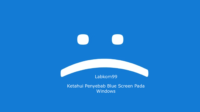Bagaimana cara membuka file SWF setelah browser tidak mendukung Adobe Flash Player? Labkom99 akan menjelaskan cara membuka file SWF pada Windows dan Mac. Baca Flash Secara Resmi Pensiun Cara Menghapus Flash Dari Apple MacBook
Mulai 12 Januari 2021, Adobe tidak lagi mendukung Flash Player untuk memutar konten Flash di browser. Adobe tidak akan memberikan pembaruan atau keamanan apa pun setelah Flash Player EOL dinonaktifkan. Sehingga sangat disarankan untuk menghapus adobe flash dari komputer untuk membantu melindungi keselamatan pengguna.
Namun masih banyak pengguna SWF bertanya, Jika browser tidak mendukung Adobe Flash Player, terus bagaimana cara memutar file SWF ? saya masih menggunakan game kecil, animasi atau program kecil dengan format SWF. apakah ada alternatif lain utuk membuka file SWF?
Perlu diketehui Pusat Dukungan Adobe menyediakan alat debugging konten Flash Player (Debugger) untuk dapat diunduh. Tetapi disembunyikan di lokasi yang tidak terlalu mencolok. Jika pengguna perlu memutar file Flash, mereka hanya perlu mendapatkan Debugger konten Flash Player dari halaman ini.
Alat debugging ini bebas dari instalasi. Setelah mengunduh, Anda dapat membuka dan memilih file Flash atau URL file yang akan diputar. Debugger Ini mendukung Windows, macOS dan Linux.
Bagaimana jika mengunduh Flash Player dari pihak ketiga dari situs web tidak resmi? Adobe sangat menyarankan untuk tidak melakukan ini karena situs ini tidak resmi dan juga merupakan sumber umum malware atau virus. Jika Anda masih perlu memutar file SWF Flash setelah tahun 2021, disarankan untuk mengunduh alat terkait dari situs web resmi.
1. Cara Membuka File SWF
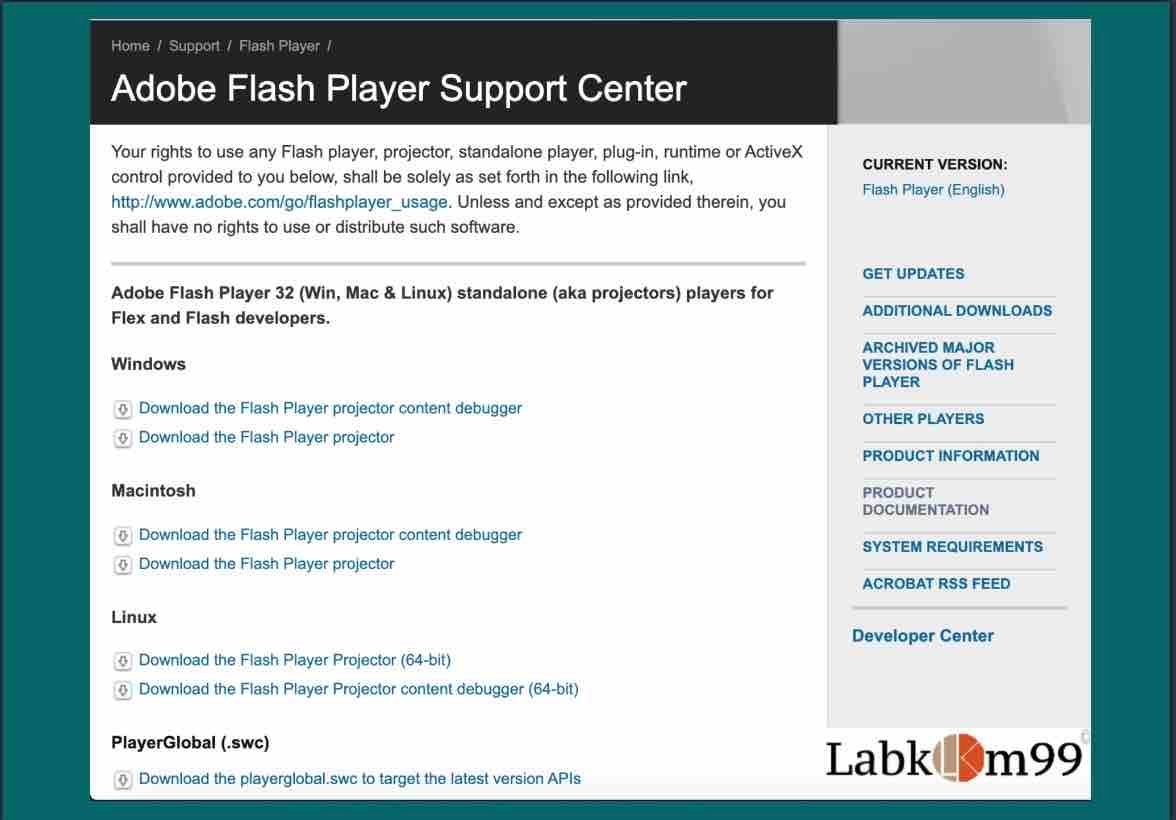
Buka halaman Pusat Dukungan Adobe Flash Player dan temukan Unduhan Debugger. Anda akan melihat versi independen Adobe Flash Player 32 (Windows, Mac, dan Linux) yang disediakan untuk pengembang. Klik debugger conten projector Flash Player yang sesuai kebutuhan Anda untuk mendapatkan file.
2. Cara Membuka File SWF Pengguna Windows

Unduh versi Windows adalah flashplayer_32_sa_debug.extfile yang dapat dieksekusi.
Setelah mengunduh untuk versi Windows, tidak diperlukan instalasi. Klik “File-Open” di menu atas dan langsung seret file SWF ke dalamnya untuk memutarnya. Atau masukkan URL file (URL) atau klik Browse dan pilih file SWF yang ingin anda putar.
Gambar di atas adalah contoh penggunaan debugger konten proyektor Flash Player untuk memutar format SWF. Tentu saja dapat digunakan dengan mudah, seperti halnya memutar konten Flash di halaman web.
3. Pengguna MacOS
Jika Anda mengunduh Flash Player Debugger untuk Mac, Anda dapat langsung menginstallnya. Namun Anda tidak akan melihat antarmuka apa pun setelah menjalankan Flash Player Debugger. Klik file dari menu atas dan Anda akan melihat dua fungsi ” Buka file lama ” atau ” Buka lokasi “.
Hal yang sama adalah memilih file SWF yang akan diputar dan format Flash dapat diputar melalui Flash Player Debugger.